
جب کسی بھی پروگرام کو دوبارہ انسٹال کرنا، صارف صارف کے اعداد و شمار کی حفاظت کے لئے بہت خوفزدہ ہیں. یقینا، میں کھو نہیں کرنا چاہتا، شاید شاید، ایک سال جمع نہیں، اور مستقبل میں، یہ یقینی طور پر ضرورت ہو گی. یقینا، یہ لاگو ہوتا ہے، اور اسکائپ پروگرام کے صارف کے رابطوں میں. چلو تلاش کریں کہ اسکائپ دوبارہ انسٹال کرنے کے دوران رابطے کیسے بچیں.
دوبارہ انسٹال کرنے کے بعد رابطے کیا ہوتا ہے؟
فوری طور پر، یہ یاد رکھنا چاہیے کہ اگر آپ معیاری اسکائپ دوبارہ انسٹال کرتے ہیں، یا پچھلے ورژن کے مکمل خاتمے کے ساتھ دوبارہ انسٹال کرتے ہیں، اور اپ ڈیٹٹا / اسکائپ فولڈر کی صفائی کے ساتھ، آپ کے رابطوں کو کچھ بھی خطرہ ہے. حقیقت یہ ہے کہ صارف کے رابطے، خطوط کے برعکس، کمپیوٹر کے ہارڈ ڈسک پر نہیں بلکہ اسکائپ سرور پر محفوظ کیا جاتا ہے. لہذا، اگر آپ کسی نئے پروگرام کو انسٹال کرنے کے بعد، اور میرے اکاؤنٹ میں داخل ہونے کے بعد، آپ کو اپنے اکاؤنٹ میں داخل کرنے کے بعد، رابطے کے بغیر، رابطوں کو فوری طور پر ڈاؤن لوڈ کریں گے، درخواست انٹرفیس میں نمائش.
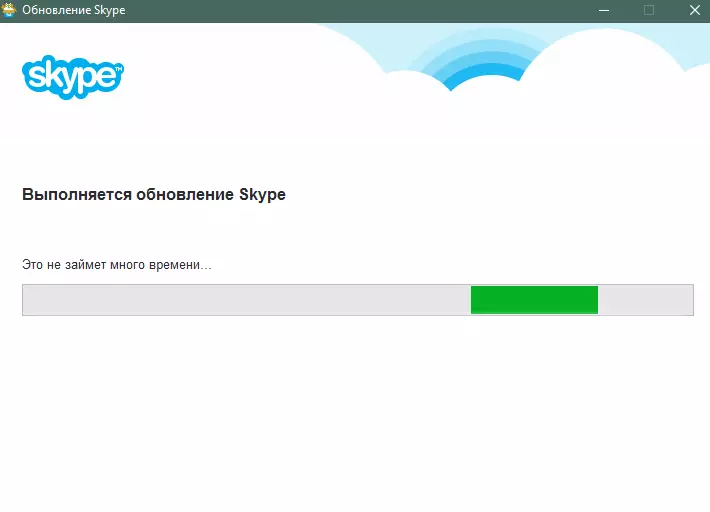
اس کے علاوہ، یہاں تک کہ اگر آپ کمپیوٹر سے اپنے اکاؤنٹ میں آتے ہیں، اس کے بعد، اس کے بعد انہوں نے پہلے کبھی کام نہیں کیا، پھر آپ کے تمام رابطے ہاتھ میں رہیں گے، کیونکہ وہ سرور پر محفوظ ہیں.
کیا یہ ترقی ممکن ہے؟
لیکن، کچھ صارفین کو مکمل طور پر سرور پر اعتماد نہیں کرنا چاہتے ہیں، اور وہ ترقی کرنا چاہتے ہیں. کیا ان کے لئے ایک اختیار ہے؟ اس طرح کا ایک اختیار ہے، اور اس میں رابطوں کا بیک اپ پیدا ہوتا ہے.
اسکائپ کو دوبارہ انسٹال کرنے سے قبل بیک اپ کرنے کے لئے، "رابطے" مینو سیکشن پر جائیں، اور پھر اختیارات "اعلی درجے کی" اور "رابطے کی فہرست کا بیک اپ بنائیں" پر عمل کریں.
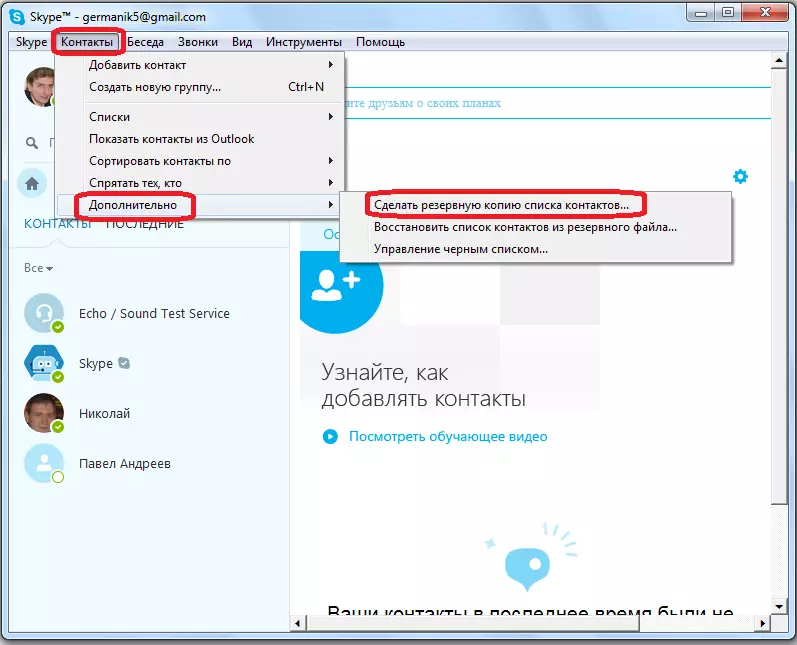
اس کے بعد، ایک ونڈو کھولتا ہے جس میں آپ کو کمپیوٹر کی ہارڈ ڈسک، یا ہٹنے والا میڈیا کے کسی بھی جگہ پر VCF فارمیٹ میں رابطوں کی فہرست کو بچانے کے لئے مدعو کیا جاتا ہے. آپ کو محفوظ ڈائرکٹری کو منتخب کرنے کے بعد، "محفوظ کریں" کے بٹن کو دبائیں.
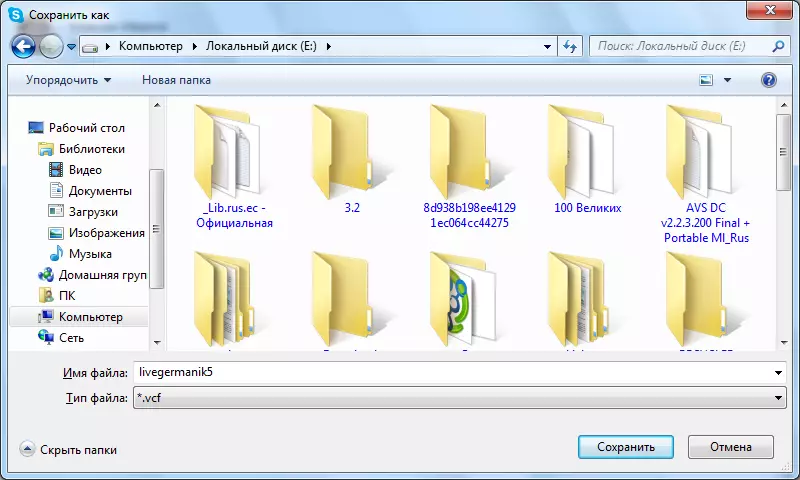
یہاں تک کہ اگر سرور پر کچھ غیر معمولی ہو تو، جو انتہائی امکان نہیں ہے، اور، درخواست کو چلانے کے بعد، آپ اس میں آپ کے رابطوں کو تلاش نہیں کریں گے، آپ بیک اپ سے پروگرام کو دوبارہ انسٹال کرنے کے بعد رابطوں کو بحال کرسکتے ہیں.
بحال کرنے کے لئے، آپ کو اسکائپ مینو کو دوبارہ کھولنے، اور ترتیب سے اس کے "رابطے" اور "اعلی درجے کی" اور پھر، "بیک اپ فائل سے رابطہ کی فہرست بحال کریں ..." پر کلک کریں.
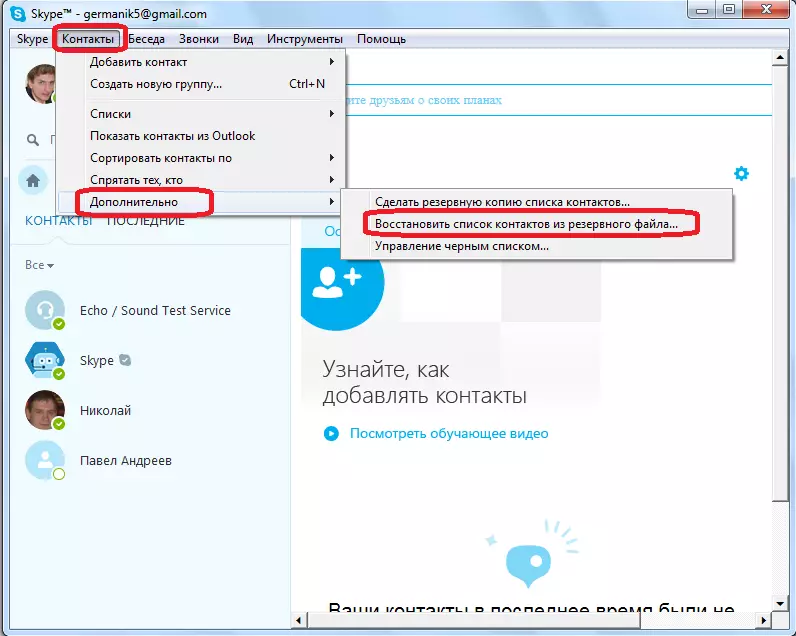
ونڈو میں جو کھولتا ہے، اسی ڈائرکٹری میں بیک اپ فائل جس میں انہوں نے پہلے ہی چھوڑ دیا. اس فائل پر کلک کریں، اور "اوپن" کے بٹن پر کلک کریں.
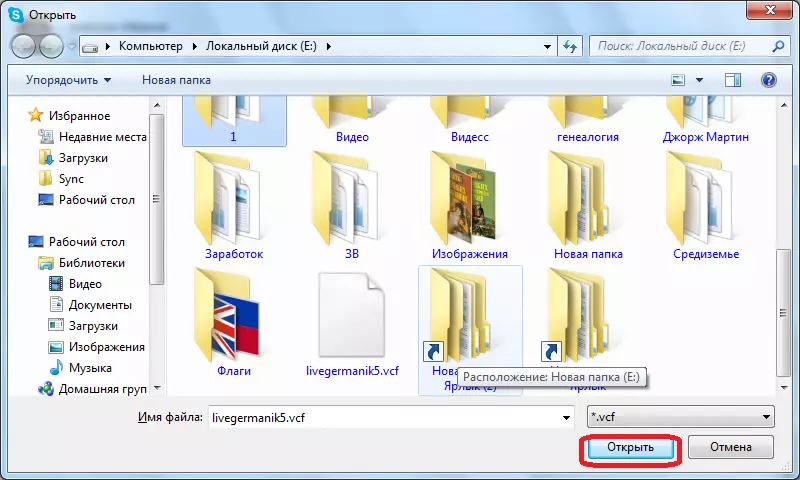
اس کے بعد، آپ کے پروگرام میں آپ کی رابطہ کی فہرست بیک اپ سے اپ ڈیٹ کی جاتی ہے.
یہ کہا جانا چاہئے کہ بیک اپ معقول طور پر معقول طور پر معقول طور پر، اور نہ صرف اسکائپ دوبارہ انسٹال کرنے کے معاملے میں. سب کے بعد، سرور پر حادثہ کسی بھی وقت ہوسکتا ہے، اور آپ رابطے سے محروم ہوسکتے ہیں. اس کے علاوہ، غلطی کی طرف سے، آپ ذاتی طور پر مطلوبہ رابطے کو ہٹا سکتے ہیں، اور پھر آپ کو اپنے آپ کے علاوہ کوئی الزام نہیں پڑے گا. اور بیک اپ سے آپ ہمیشہ ریموٹ ڈیٹا کو بحال کر سکتے ہیں.
جیسا کہ ہم دیکھتے ہیں، اسکائپ کو دوبارہ انسٹال کرنے کے بعد رابطوں کو بچانے کے لئے، آپ کو کسی بھی اضافی کارروائیوں کی ضرورت نہیں ہے، کیونکہ رابطے کی فہرست کمپیوٹر پر ذخیرہ نہیں کی جاتی ہے، لیکن سرور پر. لیکن اگر آپ کو مضبوط کرنا چاہتے ہیں، تو آپ ہمیشہ بیک اپ کے طریقہ کار کا استعمال کرسکتے ہیں.
